포토샵 단축키 설정 방법을 찾고 계시나요? 간단하게 설정 및 변경 방법을 안내해 드립니다. 추가로 자주 쓰는 단축키 정리 파일도 제공합니다.
목차
포토샵 단축키 설정
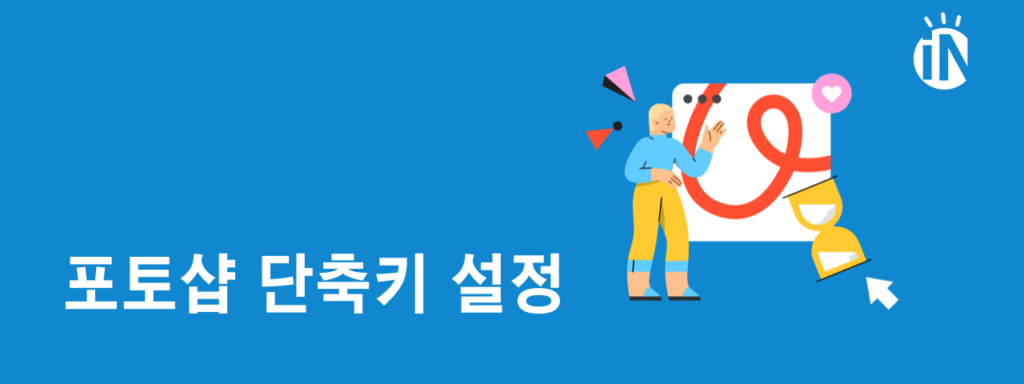
포토샵 단축키는 사용자의 작업 생산성을 효율적으로 향상시키기 위해 필요합니다. 특히 포토샵은 사용자 편의를 위해 단축키 설정을 자유롭게 할 수 있도록 제공하고 있습니다. 자신에게 알맞은 단축키를 구성하여 업무 효율성을 높일 수 있는 포토샵 단축키 설정 방법은 안내해 드립니다.
포토샵 프로그램을 실행합니다.
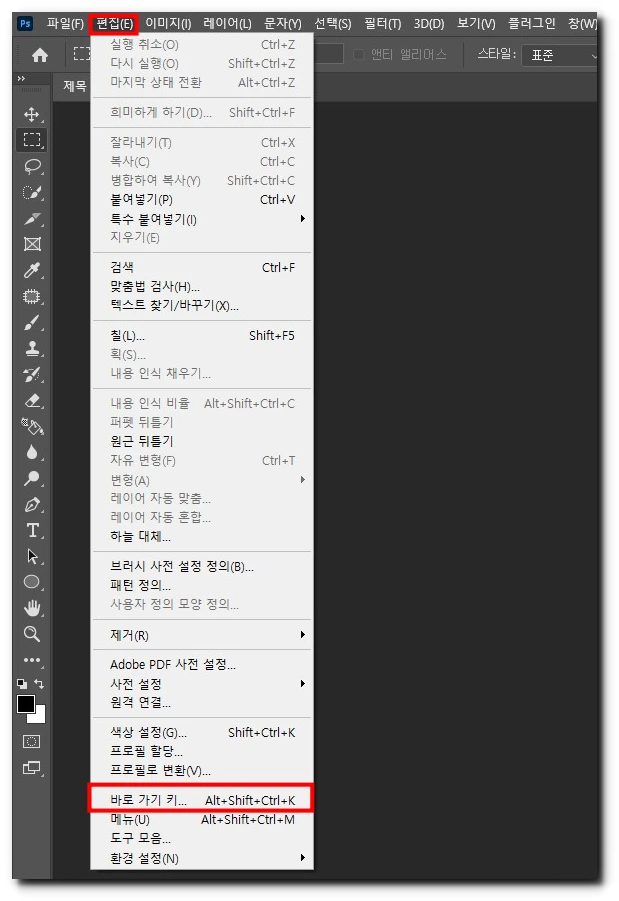
[편집(Edit)]를 선택 후 [바로 가기 키(Keyboard Shortcuts and Menus)]를 클릭합니다. 단축키는 [Alt + Shift + Ctrl + K] 조합으로 실행할 수 있습니다.
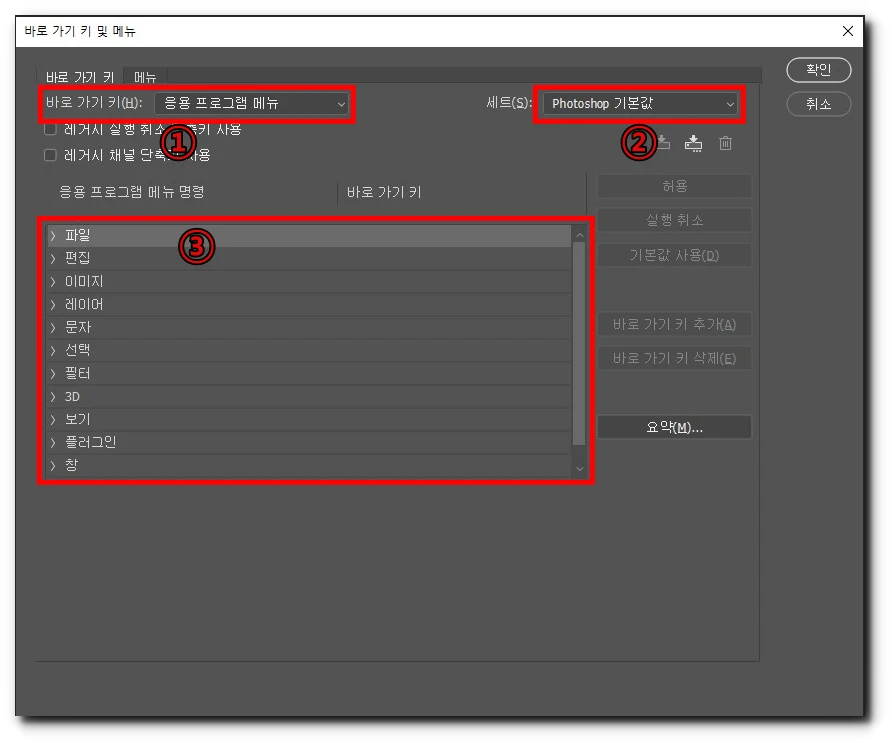
바로 가기 키 메뉴는 3가지 세부 메뉴만 알면 단축키 설정이 용이합니다.
- 바로 가기 키(H): 포토샵 단축키 설정을 할 패널을 선택하는 목록입니다.
- 응용 프로그램 메뉴: 포토샵 상단 메뉴의 단축키를 설정하는 목록입니다.
- 패널 메뉴: 포토샵 작업 시 세부 패널의 단축키를 설정하는 목록입니다.
- 도구: 포토샵 왼쪽 도구 패널의 단축키를 설정하는 목록입니다.
- 작업 영역: 작업 영역 명령 단축키를 설정하는 목록입니다.
- 세트(S): 단축키를 설정하면 새로운 세트가 만들어집니다. 언제든지 원래 기본 세트 값으로 되돌릴 수 있습니다. 설정한 세트 선택 시 사용하는 목록입니다.
- 단축키 설정 세부 항목: 설정 및 변경을 원하는 단축키 설정하는 세부 목록입니다.
예를 들어 단축키 설정을 해보도록 하겠습니다. ‘새로 만들기‘ 단축키 변경을 해보도록 하겠습니다.
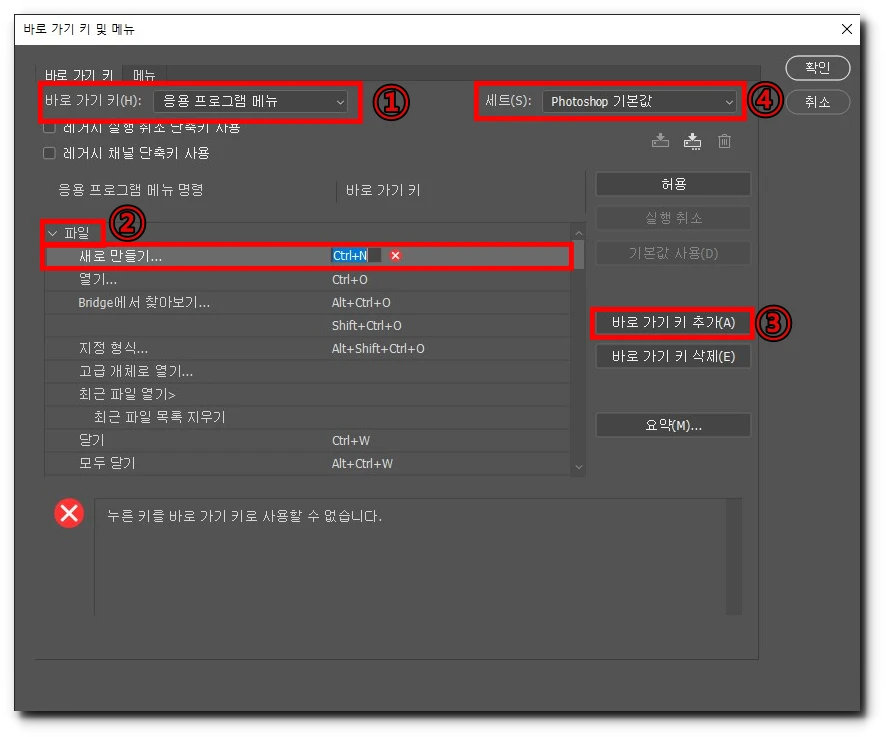
- 설정을 원하는 패널 종류를 선택합니다. ‘새로 만들기’ 항목은 ‘응용 프로그램 메뉴’에 있습니다.
- [파일]을 선택 후 ‘새로 만들기’ 항목의 단축키를 입력합니다. 각 패널마다 조합이 가능한 기본 키가 정해져 있습니다. 예를 들면 ‘새로 만들기의 기본 키는 ‘Ctrl’입니다. ‘Ctrl’을 누른 채 다른 키를 선택하면 됩니다. 사용할 수 없는 단축키는 알람 메시지로 알려줍니다.
- 단축키 선택이 완료되었다면 [바로 가기 키 추가(A)]를 선택합니다.
- 세트(S)에 새로 추가된 ‘Photoshop 기본값(수정됨)’이 추가됩니다. 포토샵 단축키 초기화 방법은 간단합니다. 세트(S) 메뉴에서 원래의 [포토샵 기본값]을 선택하면 초기화로 설정됩니다.
사용자 편의에 맞게 단축키 설정하는 방법을 알아보았습니다. 유의 사항으로는 중복되는 단축키 설정 시 기존 단축키는 삭제됩니다. 하지만 걱정하지 않아도 됩니다. 세트(S)를 잘 활용하십시오. 개인의 활용도에 맞게 설정하세요. 너무 다양한 단축키 설정으로 문제가 된다면 기본값으로 되돌리면 간단하게 해결 가능합니다. 다음은 자주 사용하는 포토샵 단축키 모음입니다.
포토샵 단축키 정리
자주 사용하는 포토샵 단축키를 패널 별 정리하였습니다.
도구 선택 단축키
도구 선택 단축키 사용 시 팁을 알려드립니다. 선택한 도구의 세부 전환 방법은 ‘Shift’를 누른 상태로 단축키를 누르면 됩니다. 맥 포토샵 단축키도 동일합니다. 예를 들어 확인해 보겠습니다. ‘윤곽 도구’ 단축키는 [M]입니다.
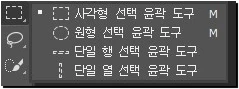
[Shift + M]을 누르면 다음 세부 도구인 ‘원형 선택 윤곽 도구’로 선택됩니다. 다시 [Shift + M]을 누르면 다음 세부 도구인 ‘단일 행 선택 윤곽 도구’로 선택됩니다. 다음은 도구 선택 단축키 모음 안내입니다.
| 도구 이름 | 아이콘 | 단축키 |
| V | |
| 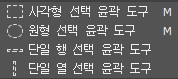 | M |
| 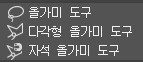 | L |
| 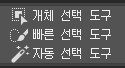 | W |
| 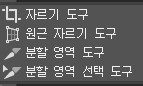 | C |
| K | |
| 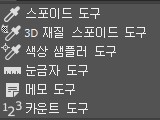 | I |
| 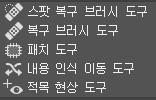 | J |
| 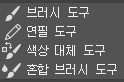 | B 브러시 크기 줄임: [ 브러시 크기 늘림: ] 브러시 경도 낮춤: { 브러시 경도 높임: } 이전 브러시: , 다음 브러시: . |
| S | |
| Y | |
| 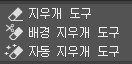 | E |
|  | G |
|  | 단축키 없음 |
|  | O |
| 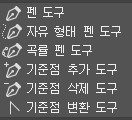 | P |
| 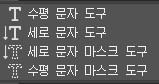 | T |
| 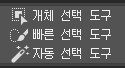 | A |
| 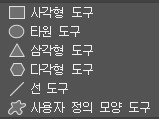 | U |
| H | |
| R | |
| Z |
아래는 포토샵 단축키 모음 PDF 파일입니다. 다운로드 후 사용하면 편리합니다.
자주 사용하는 포토샵 단축키
| 파일 | |
| 구분 | 단축키 |
| 새로 만들기 | Ctrl+N |
| 열기 | Ctrl+O |
| 닫기 | Ctrl+W |
| 모두 닫기 | Alt+Ctrl+W |
| 저장 | Ctrl+S |
| 다른 이름으로 저장 | Shift+Ctrl+S |
| 내보내기 형식 | Alt+Shift+Ctrl+W |
| 인쇄 | Ctrl+P |
| 한 부 인쇄 | Alt+Shift+Ctrl+P |
| 종료 | Ctrl+Q |
| 편집 | |
| 구분 | 단축키 |
| 실행 취소 | Ctrl+Z |
| 다시 실행 | Shift+Ctrl+Z |
| 잘라내기 | Ctrl + X |
| 복사 | Ctrl + C |
| 병합하여 복사 | Shift + Ctrl + C |
| 붙여넣기 | Ctrl+V |
| 선택 영역에 붙여넣기 | Ctrl+Shift+V |
| 칠 | Shift+F5 |
| 자유 변형 | Ctrl+T |
| 색상 설정 | Shift+Ctrl+K |
| 이미지 | |
| 구분 | 단축키 |
| 레벨 | Ctrl+L |
| 곡선 | Ctrl+M |
| 색조/채도 | Ctrl+U |
| 색상 균형 | Ctrl+B |
| 흑백 | Alt+Shift+Ctrl+B |
| 반전 | Ctrl+I |
| 채도 감소 | Shift+Ctrl+U |
| 자동 톤 | Shift+Ctrl+L |
| 자동 대비 | Alt+Shift+Ctrl+L |
| 자동 색상 | Shift+Ctrl+B |
| 이미지 크기 | Alt+Ctrl+I |
| 캔버스 크기 | Alt+Ctrl+C |
| 좌우반전 | 단축키 설정 필요 |
| 레이어 | |
| 구분 | 단축키 |
| 레이어 새로 만들기 | Shift+Ctrl+N |
| 레이어 복사 | Ctrl+J |
| 클리핑 마스크 만들기/해제 | Alt+Ctrl+G |
| 레이어 그룹화 | Ctrl+G |
| 레이어 그룹 해제 | Shift+Ctrl+G |
| 레이어 숨기기 | Ctrl+, |
| 레이어 앞으로 가져오기 | Ctrl+] |
| 레이어 뒤로 보내기 | Ctrl+[ |
| 레이어 병합 | Ctrl+E |
| 보이는 레이어 병합 | Shift+Ctrl+E |
| 선택 | |
| 구분 | 단축키 |
| 모두 선택 | Ctrl+A |
| 선택 해제 | Ctrl+D |
| 다시 선택 | Shift+Ctrl+D |
| 선택 영역 다듬기 | Ctrl+Shift+O |
| 영역 반전 | Shift+Ctrl+I |
| 모든 레이어 선택 | Alt+Ctrl+A |
| 선택 및 마스크 | Alt+Ctrl+R |
| 보기 | |
| 구분 | 단축키 |
| 확대 | Ctrl++ |
| 축소 | Ctrl+- |
| 화면 크기에 맞게 조정 | Ctrl+0 |
| 화면 이동 | Space + 드래그 |
| 돋보기 툴 화면 확대/ 축소 | Alt+space+휠 드래그 |
| 대상 패스 | Shift+Ctrl+H |
| 격자 | Ctrl+’ |
| 안내선 | Ctrl+; |
| 눈금자 | Ctrl+R |
아래는 자주 사용하는 포토샵 단축키 PDF 자료입니다. 다운로드 후 사용하면 편리합니다.
포토샵 단축키 안될 때
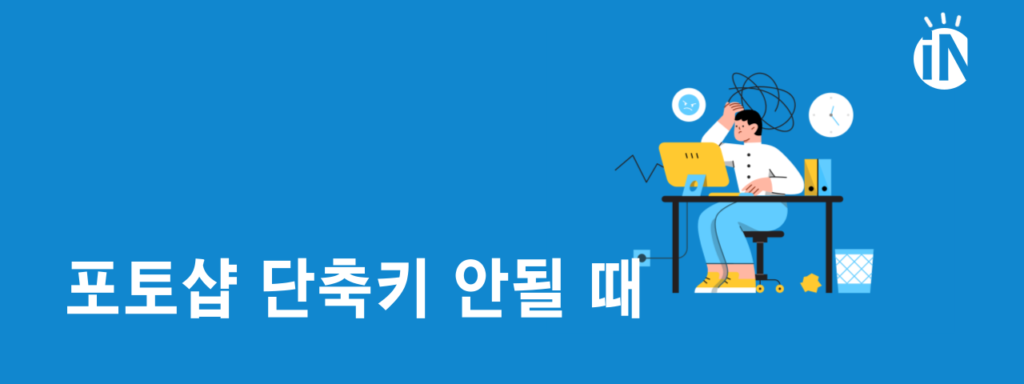
잘 사용 중인 포토샵 단축키가 어느 순간 안되는 현상이 발생하기도 합니다. Ctrl C, Ctrl D 안됨 현상이 제법 발생하기도 하지요. 이런 경우 해결할 수 있는 3가지 방법을 안내해 드립니다. 단축키 안되는 현상은 다양하게 발생하므로 필자가 안내하는 방법으로 진행해 보시길 바랍니다.
- [한/영 키] 변환: 요즘 버전의 포토샵에서는 잘 발생하지 않습니다. 언어가 한글로 설정이 되어 있다면 단축키가 작동하지 않을 수 있습니다. 키보드의 [한/영] 키를 눌러 영어로 변환 후 시도해 보세요.
- 단축키 설정 초기화: 이 글 챕터 1의 단축키 설정에서 ‘포토샵 단축키 초기화 방법‘의 안내를 참고하셔서 초기화 진행을 시도해 보세요.
- 포토샵 초기화 설정: 위의 2가지 방법으로 해결되지 않는다면 ‘포토샵 초기화’를 시도해 볼 수 있습니다. 포토샵 상단 메뉴의 [창(W)]를 선택합니다. [작업 영역(K)]을 선택 후, [시작 재설정(R)]을 클릭합니다. 기존 모든 세팅 값들이 리셋됩니다.
지금까지 포토샵 단축키 설정 및 자주 사용하는 단축키 정리하여 안내해 드렸습니다. 단축키 애용을 위하여 포토샵 단축키 PDF를 제작하여 링크로 남겨두었습니다. 필요하신 분들은 언제든지 이용 바랍니다. 필자가 이 글에 안내하지 못한 단축키는 어도비사 홈페이지의 <기본 키보드 단축키>에 접속하셔서 열람 부탁드립니다.
아래는 쉽게 포토샵 활용할 수 있는 방법에 대한 포스팅입니다. 참고 부탁드립니다.
[한글 인식! 포토샵 ai 사용법 5단계: 채우기, 누끼 등]
[상황 별 사진 파일 용량 줄이기 사이트, 프로그램 사용법]

